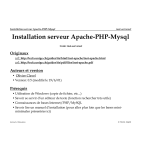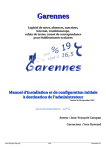Download Tutoriel plugin openfiches - IEN Avirons Etang-Salé
Transcript
Tutoriel plugin openfiches Sommaire: I Présentation....................................................................................................................... 2 II Installation du plugin.......................................................................................................2 1 Contenu du fichier zippé.......................................................................................................... 2 2 Arborescence des répertoires à copier dans guppy................................................................... 2 3 Chmod des dossiers................................................................................................................. 4 III L'administration du plugin............................................................................................5 1 Accès et présentation de l’administration générale du plugin.................................................. 5 2 Configuration générale du plugin............................................................................................. 6 3 Accès aux fiches par une boite latérale:................................................................................. 11 a) Afficher une boite latérale ............................................................................................................. 11 b) Configurer la boite latérale ............................................................................................................12 4 Accès aux fiches par le menu de guppy ................................................................................ 13 5 Gestion des aires de textes .................................................................................................... 14 IV Gestion du plugin coté administrateur (et rédacteur)..................................................15 1 Gestion des fiches ................................................................................................................. 15 a) Administration des fiches...............................................................................................................15 b) Créer ou modifier une fiche........................................................................................................... 16 2 Gestion des commentaires .................................................................................................... 17 3 Gestion des Compteurs.......................................................................................................... 17 4 Ajouter une fiche.................................................................................................................... 18 5 Attribution de droits............................................................................................................... 18 a) Création d'un rédacteur sous guppy................................................................................................18 b) Activer les droits aux rédacteurs des catégories sous Open Fiches................................................20 V Outils supplémentaires pour l'administration............................................................... 21 1 Migration du plugin depuis une ancienne version.................................................................. 21 2 Générateur de dtb pour xml................................................................................................... 21 3 Vérification de version........................................................................................................... 22 VI OpenFiches coté visiteur ou membre .......................................................................... 23 1 Accès aux fiches..................................................................................................................... 23 2 Création d'une fiche .............................................................................................................. 25 3 Commentaire sur une fiche.................................................................................................... 26 4 Impression des fiches............................................................................................................. 27 5 Module recherche................................................................................................................. 28 V Remerciements................................................................................................................28 Page 1 - Manuel d'utilisateur Openfiches V6.17 par Fred68 Guppyed.org - le 17/4/2011 Retour Sommaire I Présentation Ce plugin vous permet de proposer sur votre site des fiches, ayant un squelette commun, présentées par catégorie. Un paramétrage permet de définir de 1 à 5 champs de données par fiche et jusqu'à 60 catégories de fiches. Elles peuvent être classées par noms, par dates ou en fonction du contenu du premier champ. Ces fiches sont créées par un administrateur/rédacteur, par des membres ou des visiteurs selon configuration. Elles permettent de laisser des commentaires par fiche, laissés par des visiteurs ou des membres (configurable). Elles peuvent être réservées en lecture aux membres. Pour mettre certaines fiches en valeur, un système de gestion des nouveautés ou d'identification par mots clé est également prévu. Ce plugin est maintenu par http://www.randosnormandie.info/ Linuxmr, il est disponible II Installation du plugin 1 Contenu du fichier zippé • • • • 1 répertoire "admin" contenant tous les fichiers liés à l'administration 1 répertoire "plugins" contenant tous les fichiers liés à ce plugin 1 fichier "lisezmoi.txt" 1 fichier "readme.txt" 2 Arborescence des répertoires à copier dans guppy Vous devez copier dans votre guppy: a. tout le répertoire admin/plugins/openfiches dans le répertoire admin/plugins/ b. tout le répertoire admin/plugins/editors/openfiches_config dans le répertoire admin/plugins/editor c. tout le répertoire plugins/openfiches dans le répertoire plugins/ Page 2 - Manuel d'utilisateur Openfiches V6.17 par Fred68 Guppyed.org - le 17/4/2011 Retour Sommaire sur Si tout s’est passé correctement, vous devez obtenir une arborescence comme sur l’image ci-dessous : Page 3 - Manuel d'utilisateur Openfiches V6.17 par Fred68 Guppyed.org - le 17/4/2011 Retour Sommaire 3 Chmod des dossiers Vous devez, pour les serveurs qui le nécessitent, appliquer des permissions d'accès suivantes (Chmod)1. 1) 777 à tous les répertoires et sous-répertoires contenus dans le répertoire plugins/openfiches/data/ plugin/openfiches/config et plugin/openfiches/configuration 2) 666 à tous les fichiers contenus dans le répertoire plugins/openfiches/data/ plugin/openfiches/config et plugin/openfiches/configuration Note: Il n'y a pas de Chmod à appliquer sur certains serveurs notamment chez Free. 1 Wikipedia : chmod (abréviation de change mode) est une commande Unix exécutable dans un environnement de type Unix qui permet de changer les permissions d'accès (spéciales ou non) sur un fichier. Page 4 - Manuel d'utilisateur Openfiches V6.17 par Fred68 Guppyed.org - le 17/4/2011 Retour Sommaire III L'administration du plugin 1 Accès et présentation de l’administration générale du plugin Pour accéder à l’administration de OpenFiches, vous allez dans l’admin de guppy, dans la zone administration des plugins et vous cliquez sur l’icône : Vous arrivez alors dans la partie admin du plugin : Permet de paramétrer -le noms des catégories des fiches -le choix de l'accès aux fiches (restreint, public) -les autorisations et la supervision pour la création et des commentaires des fiches -le choix des tris -le choix des couleurs, de l'editeur.... Pour configurer l'accès aux fiches par une boite latérale. On peut paramétrer le nom de la boite et son image, la configuration des nouveautés , l'activation d'un module de recherche Accès à la définition des champs de texte pour chaque catégorie de fiches. Permet gérer le contenu des fiches et des commentaires. Possibilité de les effacer ou les cacher Ajout direct d'une fiche Remise à zéro des compteurs de lecture des fiches Outil de migration pour les anciennes versions Choix d'activer un icône dans la barre de menu Attribution de droit pour les rédacteurs Générateur pour Xml de données Vérification de version Page 5 - Manuel d'utilisateur Openfiches V6.17 par Fred68 Guppyed.org - le 17/4/2011 Retour Sommaire 2 Configuration générale du plugin Pour accéder à la configuration générale : vous allez dans l’administration de OpenFiches et cliquez sur l’icône : Vous arrivez sur une longue , très longue page de configuration... Page 6 - Manuel d'utilisateur Openfiches V6.17 par Fred68 Guppyed.org - le 17/4/2011 Retour Sommaire Voyons en images les différentes options et leurs significations. C'est dans cette partie que vous donnez le nom des différentes catégories de fiches. Le nom catégorie court est celui qui apparaitra dans la boite latérale, si ce nom est omis c'est le nom (long) qui s'affichera. Vous avez la possibilité de créer jusqu'à 60 catégories. Les catégories non nommées sont ignorées jusqu'à ce que vous mettiez un nouveau nom dans celle ci. Elles apparaitront ensuite. On paramètre ensuite le nombre de fiches apparaissant dans la fenêtre centrale de guppy, et le temps en seconde de l'ouverture du popup de l'image qui illustre la fiche (facultatif). On autorise ou non les visiteurs à lire (voir) les fiches, à proposer (créer) de nouvelles fiches et à laisser des commentaires sous la fiche lue. Ces commentaires peuvent être modérés ou non (confirmés par l'administrateur). Page 7 - Manuel d'utilisateur Openfiches V6.17 par Fred68 Guppyed.org - le 17/4/2011 Retour Sommaire On autorise ou non les membres2 à lire (voir) les fiches, à proposer (créer) de nouvelles fiches et à laisser des commentaires sous la fiche lue. On active (ou désactive) la modération de l'administrateur pour les rédacteurs3 lors de la création de nouvelles fiches et lors de l'affichage de ces fiches par activer/désactiver (monter/cacher) . On peut activer l'envoi d'un e-mail à l'administrateur du site lors de la création d'une nouvelle fiche ou d'un nouveau commentaire pour le prévenir. (membre ou visiteur) Cette option permet de modérer (ou non) l'affichage direct des fiches créées par les visiteurs ou membres. Si la modération est activée l'administrateur général devra cocher activer/désactiver pour montrer les fiches nouvellement créées . 2 Dans guppy un membre est un visiteur reconnu par son cookie ayant la possibilité de bénéficier de droits et services supplémentaires . Voir dans l'admin de guppy gestion zone membres et boite de préférence 3 Dans guppy un rédacteur est un membre à qui l'administrateur général a attribué des droits d'administration. Voir gestion de membre et gestion des droits d'administration dans l'admin de guppy. Page 8 - Manuel d'utilisateur Openfiches V6.17 par Fred68 Guppyed.org - le 17/4/2011 Retour Sommaire Les fiches présentées en page centrale peuvent être triées de différentes façons. Le champ N°1 des fiches est particulier , il peut servir de zone de tri , il peut aussi servir de champ date avec un format défini. Dans la page centrale de présentation, les fiches apparaissent avec leur nom , leur image liée(facultatif) et un certain nombre de caractères du champ n°1à définir dans cette configuration. Open fiche permet de visualiser dans une boite libre l'image illustrant chaque fiche. Cette image apparaît au survol de la vignette d'une fiche , si aucune vignette n'est survolée c'est l'image définie dans la configuration générale qui apparaitra. Il faut pour cela entrer le code suivant dans une boite libre (ou autre) en mode source « <div style="text-align: center;"> <img style="width: 150px;" src="http://www.monsite.fr/img/mon_image_base.jpg" name="photodisp" id="photodisp" alt="dscf1253.jpg"> </div> où http://www.monsite.fr/img/mon_image_base.jpg est à personnaliser (voirfichier lisezmoi.txt du plugin) Il est possible de remplacer les images manquantes par une image spéciale (no-gif) dans l'affichage central et dans l'affichage pour l'impression de la fiche. Cette image se trouve dans \plugins\openfiches\img\no_image.gif Lors de la présentation des fiches en page centrale on peut paramétrer l'affichage pleine page(sans colonne), colonne gauche ou droite ou les deux. Page 9 - Manuel d'utilisateur Openfiches V6.17 par Fred68 Guppyed.org - le 17/4/2011 Retour Sommaire Il est possible de faire apparaître les fiches dans le plugin last_news 4 de Hpsam et linuxmr. On peut paramétrer le nombre de jours de prise en compte des dernières fiches. Pour la rédaction des fiches par les visiteurs ou les membres, l'administrateur a la possibilité de proposer un éditeur html pour chacun des champs des fiches. Pour garder une harmonie avec les couleurs du site, il est possible de paramétrer les couleurs des tableaux de saisie des fiches. Je n'oublie pas d'enregistrer pour valider les saisies. 4 Ce plugin (Last news) permet d'avoir accès aux derniers éléments de toutes les sections GuppY. Par une boite en page d'accueil ou par une page centrale avec lien dans la barre de menu ou flux RSS. Site de l'auteur leconte-sylvain Page 10 - Manuel d'utilisateur Openfiches V6.17 par Fred68 Guppyed.org - le 17/4/2011 Retour Sommaire 3 Accès aux fiches par une boite latérale : a) Afficher une boite latérale Pour placer une boîte latérale dans guppy, vous allez dans l’admin de guppy dans la zone configuration skin et cliquez sur l’icône suivante : Puis, déroulez le menu d’une boite de gauche ou de droite dans la partie page et choisissez « Boîte OpenFiches » comme indiqué ci-dessous : Si tout s’est passé correctement , vous verrez apparaître dans guppy la boite latérale suivante (après configuration): Un lien et une image pour l'ouverture de toutes les fiches en page centrale. Cette boite permet de voir les différentes catégories et le nombre de fiches par catégorie. Les fiches mises en avant par des premier champ. mots clés (tag) du Les nouveautés (paramétrables). Un lien permet aussi d'imprimer une catégorie entière de fiche. Module de recherche dans la boite d'Open Fiches. Page 11 - Manuel d'utilisateur Openfiches V6.17 par Fred68 Guppyed.org - le 17/4/2011 Retour Sommaire b) Configurer la boite latérale Pour accéder à la configuration de la boite latérale : vous allez dans l’administration de Open Fiches et cliquez sur l’icône : Nom de la boite latérale ET nom du menu pour l'accès par la barre de menu. Nom de la présentation par tag et lien ouvrant le fenêtre centrale des fiches sélectionnées Contenu du champ1 (tag) rem: attention au code invisible du champ1 mettre l'éditeur en mode source Nom de la présentation des nouveautés et lien ouvrant le fenêtre centrale des fiches sélectionnées Nom du lien ouvrant la fenêtre centrale des fiches pour une impression par catégorie Possibilité d'afficher le module de recherche guppy et recherche google dans la boite latérale de open fiches Nombre de jour pendant lesquels le lien nouveauté sera actif Nom de l'image se trouvant dans /img servant de lien pour ouvrir la fenêtre centrale de toutes les fiches. Nom de la présentation de toutes les fiches et lien ouvrant la fenêtre centrale de toutes les fiches. Je n'oublie pas d'enregistrer pour valider les saisies. Rem: si les champs pour les liens à détection de tag, pour les nouveautés et pour les impressions des fiches par catégorie ne sont pas renseignés, alors les fonctions n'apparaissent pas dans la boite latérale. Le nom du lien pour l'ouverture de toutes les fiches et l'image de ce lien sont facultatifs. Page 12 - Manuel d'utilisateur Openfiches V6.17 par Fred68 Guppyed.org - le 17/4/2011 Retour Sommaire 4 Accès aux fiches par le menu de guppy Pour accéder à l'activation de l'icône OpenFiche dans la barre du menu de guppy : vous allez dans l’administration de Open Fiches et cliquez sur l’icône : Il suffit de mettre la coche et enregistrer la configuration. Vous verrez apparaître l’icône ou item suivant dans le menu : (menu horizontal ou vertical) Attention le nom du menu est défini par le champ « nom de la boite » dans la configuration de la boite latérale. L'icône de Open Fiches se trouve dans /plugins/openfiches/img/fiche.gif Page 13 - Manuel d'utilisateur Openfiches V6.17 par Fred68 Guppyed.org - le 17/4/2011 Retour Sommaire 5 Gestion des aires de texte Pour accéder à la configuration des aires de texte : vous allez dans l’administration de Open Fiches et cliquez sur l’icône : Avant de saisir des fiches, je dois renseigner les aires de texte. Je choisis la catégorie de fiches pour laquelle je veux définir les aires de texte. Je choisis les noms des aires de texte que je veux utiliser. Si un champ n'est pas complété il n'apparait pas à la saisie de la fiches. Je n'oublie pas d'enregistrer pour valider les saisies. Rem: Si un champ est rajouté par la suite, les fiches déjà créées pourront être modifiées et complétées. Page 14 - Manuel d'utilisateur Openfiches V6.17 par Fred68 Guppyed.org - le 17/4/2011 Retour Sommaire IV Gestion du plugin coté administrateur (et rédacteur) 1 Gestion des fiches Pour accéder à la gestion des fiches : vous allez dans l’administration de Open Fiches et cliquez sur l’icône : a) Administration des fiches Je choisis la catégorie de fiches pour laquelle je veux gérer les fiches. J'accède à la page de gestion des fiches, j'observe que je suis dans la catégorie choisie ensuite je peux : Créer une nouvelle fiche en cliquant sur Ajouter une fiche Modifier la fiche existante en cliquant sur l’icône modifier Je n'oublie pas d’exécuter les actions sélectionnées . Page 15 - Manuel d'utilisateur Openfiches V6.17 par Fred68 Guppyed.org - Activer: rendre visible sur la partie publique du site ou Désactiver: rendre invisible. Vous devez cliquer sur les icônes suivants : Supprimer définitivement la fiche existante en cliquant sur l’icône supprimer le 17/4/2011 Retour Sommaire b) Créer ou modifier une fiche Lorsque que l'on clique sur Ajouter une fiche, on choisit tout d'abord la catégorie de fiche. On arrive ensuite sur les zones d'édition. Mettez le nom du créateur de la fiche ou modifiez le. Ecrivez ou modifiez le nom de la fiche (Titre). J'ai accès aux éditeurs Fckeditor (réservé aux administrateurs et rédacteurs) pour rédiger toutes mes aires de texte définies (1 à 5) Je n'oublie pas d'envoyer pour valider les saisies. Rem: si une aire n'est pas renseignée le champ sera ignoré dans la fiche. (attention au code invisible mettre l'éditeur en mode source pour éviter les <br />) Page 16 - Manuel d'utilisateur Openfiches V6.17 par Fred68 Guppyed.org - le 17/4/2011 Retour Sommaire 2 Gestion des commentaires Pour accéder à la gestion des commentaires : vous allez dans l’administration de Open Fiches et cliquez sur l’icône : Je choisis la catégorie de fiches pour laquelle je veux gérer les commentaires. La gestion des commentaires est identique à la gestion des fiches en ce qui concerne la Modification , Montrer ou Cacher le commentaire et Effacer le commentaire. La création d'un commentaire par l'administrateur n'est pas prévue, Rem : on peut créer un commentaire en simple visiteur puis le modifier pour avoir l'accès à l'éditeur Fckeditor. 3 Gestion des Compteurs Pour accéder à la gestion des compteurs : vous allez dans l’administration de Open Fiches et cliquez sur l’icône suivante : Je choisis la catégorie de fiches pour laquelle je veux gérer les compteurs. Je peux remettre à zéro le nombre de lectures pour chaque fiche existante. Page 17 - Manuel d'utilisateur Openfiches V6.17 par Fred68 Guppyed.org - le 17/4/2011 Retour Sommaire 4 Ajouter une fiche Pour ajouter directement une nouvelle fiche : vous allez dans l’administration de Open Fiches et cliquez sur l’icône : Cette option permet de créer une nouvelle fiche voir : 6 - b Créer ou modifier une fiche. 5 Attribution de droits Pour attribuer des droits aux rédacteurs il est nécessaire d’effectuer deux étapes : -sous l'admin de guppy il faut affecter des droits de rédacteur du plugin OpenFiches. - puis dans l'admin de OpenFiches il faut définir les catégories autorisées au rédacteur. a) Création d'un rédacteur sous guppy Le rédacteur, au sens de Guppy, doit être un membre à qui l'administrateur général à attribué des droits d'administration. Donc pour définir des rédacteurs il faut activer la possibilité de s'inscrire comme membre par une boite de connexion (boite préférence), ensuite cocher le service des collaborateurs dans config service et enfin définir des droits d'administration/rédaction au membre inscrit. Note: L'administrateur général devra obligatoirement s'inscrire comme membre pour avoir accès à l'administration du site. L'administrateur général ne devra jamais s'attribuer des droits d'administration, il les possède tous. Pour placer la boîte préférences dans guppy, vous devez aller dans l’admin de guppy dans la zone configuration skin et cliquer sur l’icône : Puis, déroulez le menu d’une boite de gauche ou de droite dans la partie page et choisissez « Boîte préférences » Vous verrez apparaître dans une colonne latérale la boite qui permet de s’inscrire comme membre du site. Page 18 - Manuel d'utilisateur Openfiches V6.17 par Fred68 Guppyed.org - le 17/4/2011 Retour Sommaire Pour activer le service collaborateur dans guppy, vous allez dans l’admin de guppy dans la zone administration générale et cliquez sur l’icône : Cocher la case Collaborateurs puis valider avec Pour attribuer des droits à un rédacteur (collaborateur), vous allez dans l’admin de guppy dans la zone administration générale et cliquez sur l’icône : Puis vous cliquez sur l’icône et choisissez le nom du membre-rédacteur Enfin cochez dans l'administration des plugins le droit d'administration de Open Fiches. Ne pas n'oublier d'enregistrer pour valider les saisies. Page 19 - Manuel d'utilisateur Openfiches V6.17 par Fred68 Guppyed.org - le 17/4/2011 Retour Sommaire b) Activer les droits aux rédacteurs des catégories sous Open Fiches Pour valider des droits aux rédacteurs : vous allez dans l’administration de Open Fiches et cliquez sur l’icône suivante : Vous choisissez le rédacteur préalablement autorisé dans admin/rédacteur de guppy Vous cochez les catégories de fiches autorisées Ne pas oublier d'enregistrer pour valider les saisies. Page 20 - Manuel d'utilisateur Openfiches V6.17 par Fred68 Guppyed.org - le 17/4/2011 Retour Sommaire V Outils supplémentaires pour l'administration 1 Migration du plugin depuis une ancienne version Pour accéder à la migration du plugin, vous allez dans l’administration de Open Fiches et cliquez sur l’icône : Cette option permet la mise à jour du plugin compatible avec un Guppy version 4.6.x Elle ne se pratique qu'une fois, lors de la migration de guppy de la version 4.5.x vers 4.6.x Rem: Il s'agit de la migration venant d'une version inférieur à Open Fiches V6.55 . 2 Générateur de dtb pour xml6 Pour accéder au générateur de fichier dbt , vous allez dans l’administration de Open Fiches et cliquez sur l’icône : Cette fonctionnalité permet la génération automatique d'un fichier dtb (contenant les adresses de chacune de vos fiches), le fichier est appelé automatiquement lors de la génération du fichier sitemap.xml du plugin de Hpsam. (téléchargement http://leconte-sylvain.hpsam.info/download.php?lng=fr) 5 et pas V6.50 on aurait pu écrire 6.05 , actuellement nous sommes en version V6.17. 6 La norme XML (eXtensible Markup Language) permet de stocker dans un fichier des informations structurées. Ce fichier permet de créer un sitemap ( une carte d'un site). Page 21 - Manuel d'utilisateur Openfiches V6.17 par Fred68 Guppyed.org - le 17/4/2011 Retour Sommaire Le fichier généré se trouve dans /plugins/openfiches/data/fichesxml/listfichesgendtb.dtb « Le plugin Sitemap7 vous permet de créer un fichier sitemap.xml au format Google, Yahoo et MSN listant toutes les sitemaps de votre site, ainsi qu'un fichier sitemapguppy.xml contenant le sitemap de votre GuppY. » -HpsamRem: Si vous n'utilisez pas le plugin Sitemap de hpsam cette option ne vous est d'aucune utilité. 3 Vérification de version Pour vérifier si vous possédez la dernière version du plugin , allez dans l’administration de Open Fiches et cliquer sur l’icône: 7 Un sitemap permet aux moteurs de recherche de lister l'ensemble des documents contenu sur votre site. Il permet également aux moteurs de recherches de parcourir plus facilement votre site. Une fois votre sitemap généré, soumettez le aux moteurs de recherches. Page 22 - Manuel d'utilisateur Openfiches V6.17 par Fred68 Guppyed.org - le 17/4/2011 Retour Sommaire VI OpenFiches coté visiteur ou membre 1 Accès aux fiches. Le visiteur ou le membre peut voir toutes les fiches créées avec le plugin en cliquant sur l’icône OpenFiches du menu de guppy ou le lien ou l'image de la boite latérale de Open Fiches (suivant configuration) Avec cette boite latérale , on accède directement aux différentes catégories de fiches Certaines fiches mises en valeur (par un système de nouveauté ou une détection par tag) peuvent être directement visibles Page 23 - Manuel d'utilisateur Openfiches V6.17 par Fred68 Guppyed.org - le 17/4/2011 Retour Sommaire En page centrale l’ensemble des catégories de fiches est alors visible au visiteur ou au membre. En cliquant sur une des catégories, toutes les fiches de cette catégorie sont visibles. En cliquant sur un titre d'une fiche, on ouvre son contenu Page 24 - Manuel d'utilisateur Openfiches V6.17 par Fred68 Guppyed.org - le 17/4/2011 Retour Sommaire 2 Création d'une fiche Si il y est autorisé en config générale, le visiteur ou le membre peut contribuer au site en ajoutant une nouvelle fiche. Après avoir choisi sa catégorie il compose sa fiche en écrivant Le nom ou pseudo du créateur de la fiche . Le titre de la fiche . Il rédige ses contenus des aires de texte sans éditeur ou avec un éditeur html simplifié suivant la config générale. Il valide sa saisie en cliquant sur envoyer Page 25 - Manuel d'utilisateur Openfiches V6.17 par Fred68 Guppyed.org - le 17/4/2011 Retour Sommaire 3 Commentaire sur une fiche Si il y est autorisé en config générale, le visiteur ou le membre peut laisser des commentaires sur une fiche en cliquant sur le lien. Il rédige son commentaire en écrivant Son nom ou pseudo . il écrit son message avec un éditeur html simplifié Il est recommandé d'installer le Plorck Cryptographe8 sur le site. (téléchargement http://leconte-sylvain.hpsam.info/download.php?lng=fr) Il valide sa saisie en cliquant sur envoyer Le commentaire apparaitra sous la fiche . 8 Ce plugin utilise le script 'Cryptographp v1.4 ' pour mettre un captcha sur les formulaires permettant aux visiteurs de poster des données sur votre site. Ce captcha permet de bloquer l'accès aux robots néfastes. Page 26 - Manuel d'utilisateur Openfiches V6.17 par Fred68 Guppyed.org - le 17/4/2011 Retour Sommaire 4 Impression des fiches Le visiteur ou membre peut imprimer (ou prévisualiser) une fiche en cliquant sur le lien , en bas de la fiche . L'impression d'une catégorie entière de fiches est possible par un lien spécifique activé dans la boite latérale (configuration boite latérale) Choisir une catégorie puis cliquer sur le lien en bas de la page. Toutes les fiches de cette catégorie seront imprimées en une opération. Page 27 - Manuel d'utilisateur Openfiches V6.17 par Fred68 Guppyed.org - le 17/4/2011 Retour Sommaire 5 Module recherche Le visiteur peut faire des recherches sur le contenu des fiches en utilisant l'option recherche de la boite latérale . Elle devra être au préalablement activée dans la configuration de la boite latérale Cette boite remplace la boite recherche de Guppy, la recherche dans toutes les sections est possible (article, forum ….), ainsi que la recherche externe par Google. V Remerciements Je remercie les auteurs et développeurs du CMS GUPPY, anciens, actuels et futurs. Tous les créateurs de plugin et les intervenants sur les forums autour de notre cms préféré . et bien sûr je remercie LINUXMR pour son plugin Open Fiches, bien utile à de nombreux sites. Linuxmr développe et maintien de nombreux autres plugins tels que : Gestions des associations, carnet d’adresses, Plan du site, download_plus, Popup, weekenvents, Réservation …..encore un grand merci . Fred Page 28 - Manuel d'utilisateur Openfiches V6.17 par Fred68 Guppyed.org - le 17/4/2011 Retour Sommaire




























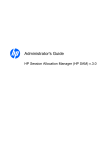

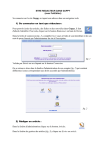
![[U4.82.02] Opérateur CALC_THETA](http://vs1.manualzilla.com/store/data/006352286_1-0ca728240b9a3a7b88ce0f1b19e82381-150x150.png)
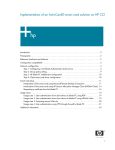
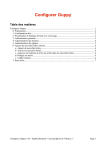
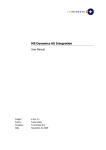
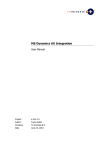
![[U4.81.02] Opérateur CALC_NO](http://vs1.manualzilla.com/store/data/006349976_1-336538590847c8a9ba9a62619c907779-150x150.png)